Los controladores desempeñan un papel fundamental para garantizar que el hardware funcione de manera eficaz. Si tiene problemas con el controlador de su Fujitsu Scansnap ix1600, es posible que se deba a que los controladores están desactualizados, faltan o están dañados. Además, es posible que el escáner no se reconozca debido a errores de configuración, mala conectividad o cables y puertos USB defectuosos. Las infecciones de malware o los fallos de hardware subyacentes también podrían ser los culpables.
Pasos para solucionar problemas con el controlador de Fujitsu Scansnap ix1600
1. Ejecute el solucionador de problemas de hardware y dispositivos
- Presione la Windows tecla, escriba cmd y seleccione Ejecutar como administrador .
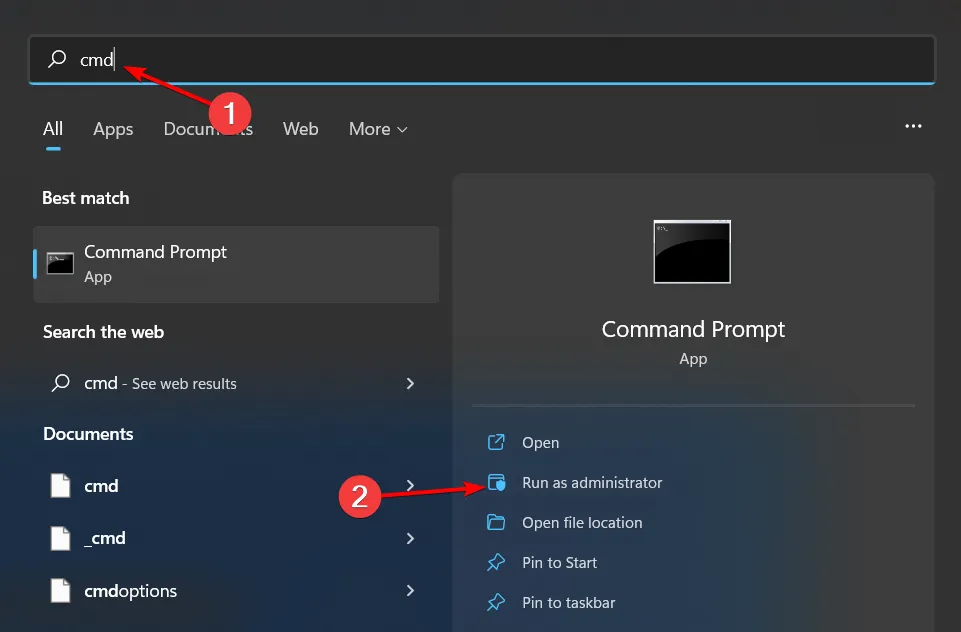
- Ingrese el comando:
msdt.exe -id DeviceDiagnosticy presione Enter.
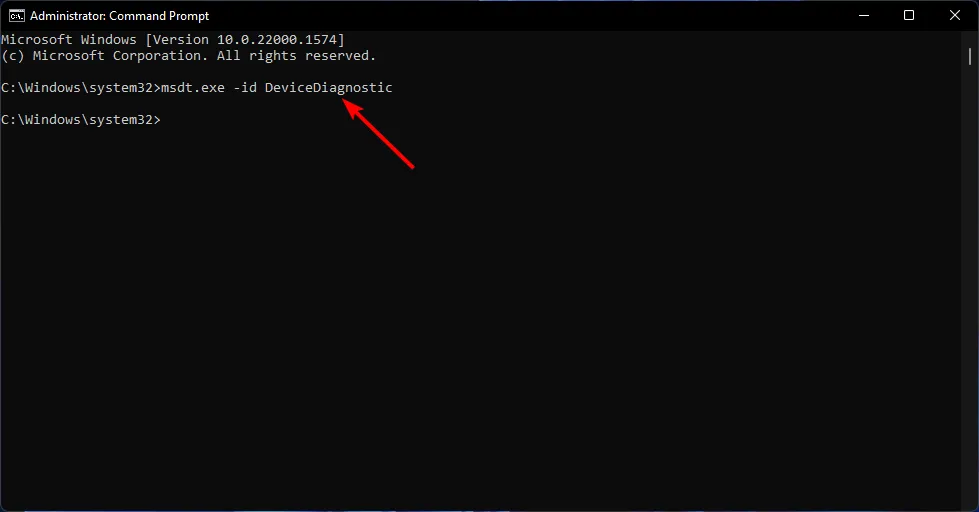
- Cuando aparezca la interfaz de Hardware y dispositivos , haga clic en Siguiente .
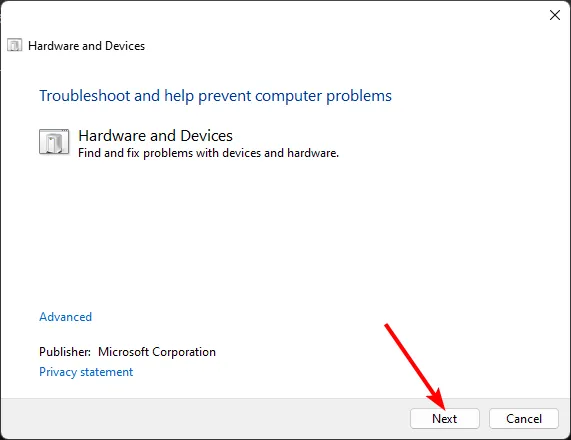
- La herramienta buscará problemas y brindará sugerencias. Una vez que finalice, verifique si su Fujitsu Scansnap ix1600 funciona correctamente.
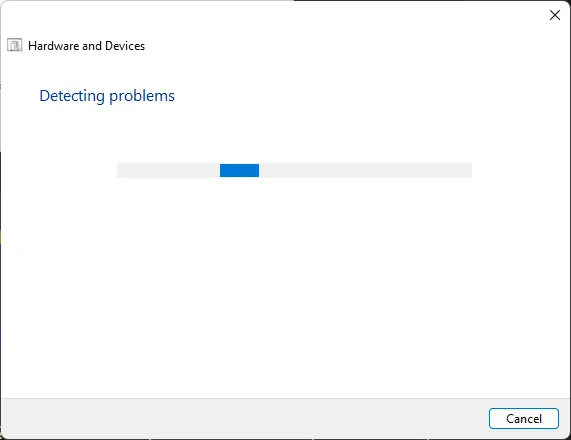
Si bien este solucionador de problemas integrado es útil, es posible que no cubra todos los posibles problemas relacionados con el escáner. Afortunadamente, el paquete de instalación de Scansnap incluye herramientas de solución de problemas adicionales diseñadas para ayudar con estos problemas.
2. Reinstale los controladores del escáner
- Presione la Windows tecla, escriba Administrador de dispositivos y seleccione Abrir .
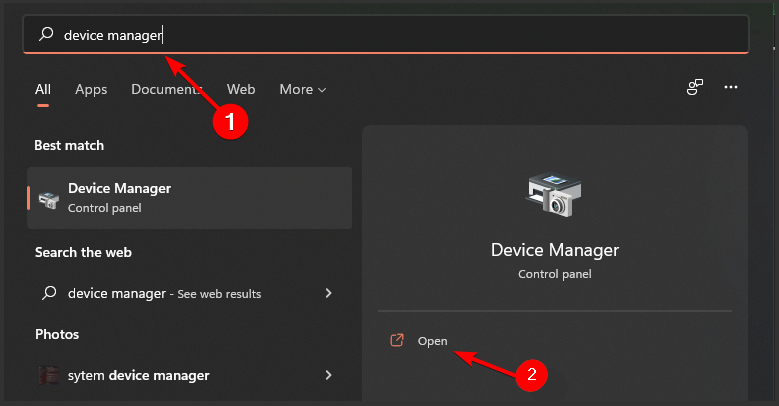
- Busque Dispositivos de imágenes , haga clic con el botón derecho en su controlador específico y seleccione Desinstalar .

- Reinicie su computadora; sus controladores se instalarán automáticamente.
Una nueva instalación de los controladores a menudo puede resolver muchos conflictos o problemas de corrupción, restableciendo el funcionamiento normal del escáner.
3. Descargue el controlador desde el sitio oficial de Fujitsu
- Abra su navegador y visite la página de descarga de software de ScanSnap iX500 .
- Haga clic en Descargar junto al instalador de descarga de ScanSnap Home.
- Ejecute el instalador en su computadora.
- El software debería detectar automáticamente el escáner conectado.
- Alternativamente, seleccione manualmente su modelo y haga clic en Iniciar configuración .
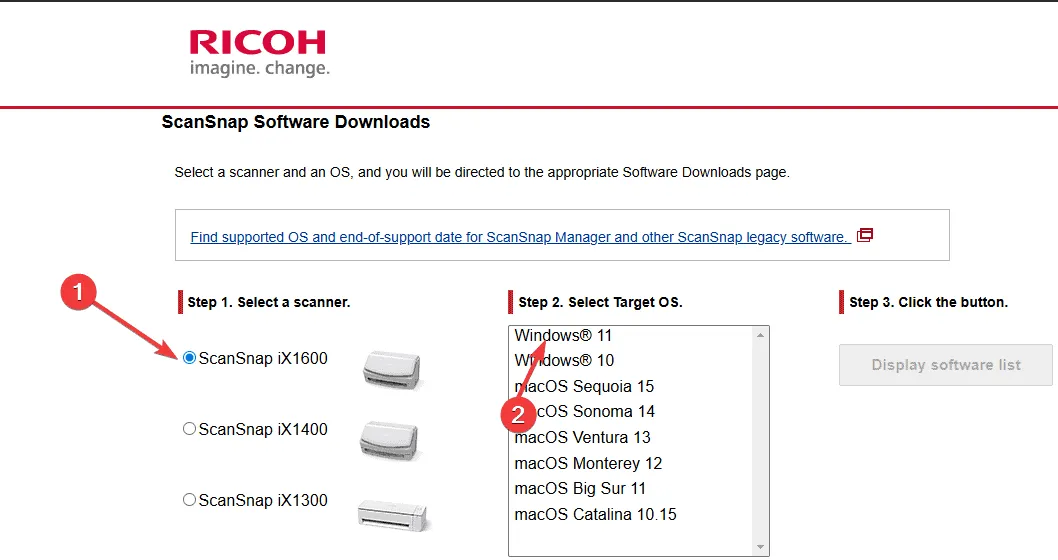
- Siga las instrucciones en pantalla para finalizar el proceso de instalación.
- No olvides reiniciar tu computadora después.
La instalación de los controladores más recientes desde el sitio web oficial puede garantizar la compatibilidad y solucionar problemas existentes relacionados con su dispositivo.
4. Desinstale la última actualización de Windows
- Presione Windows + I para abrir Configuración .
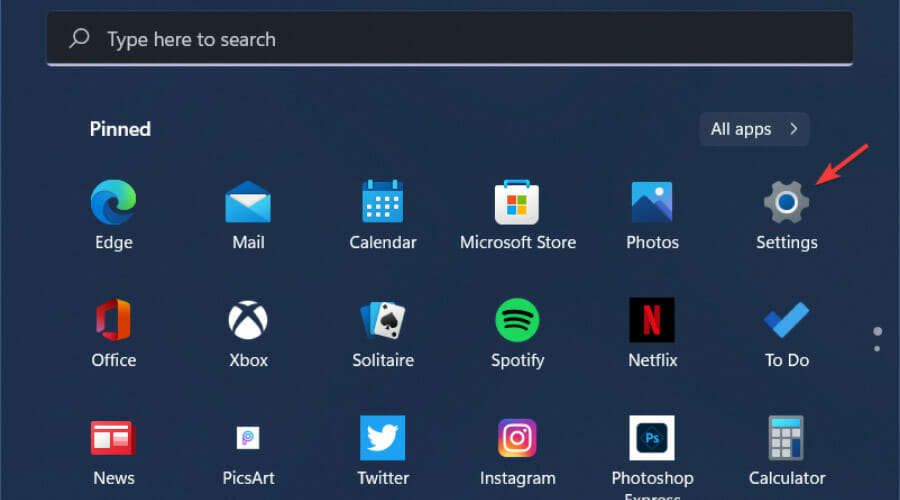
- Vaya a Actualizaciones de Windows y luego seleccione Historial de actualizaciones .
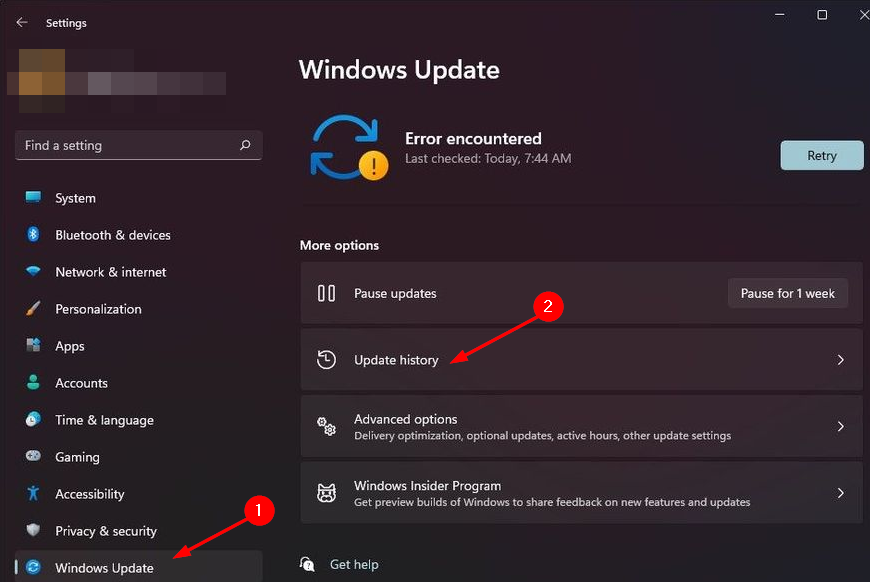
- Haga clic en Desinstalar actualizaciones .
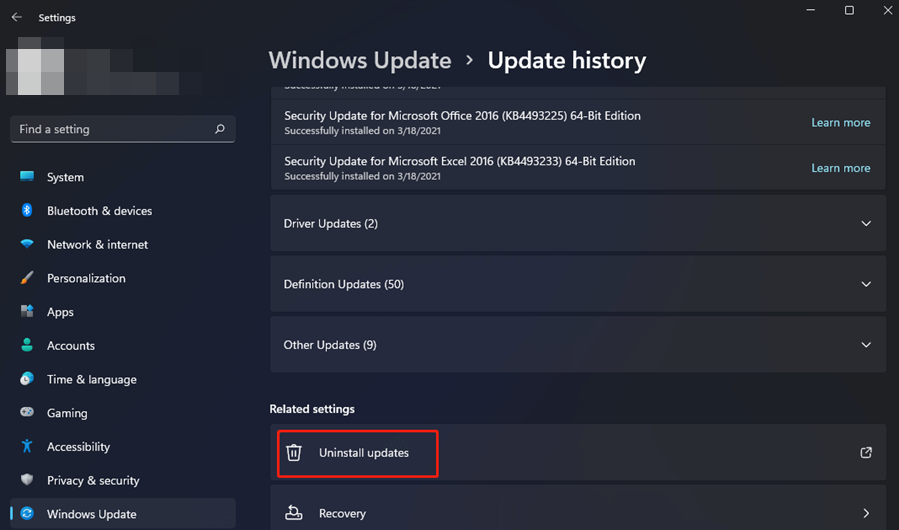
- Seleccione la actualización más reciente y luego haga clic en Desinstalar .
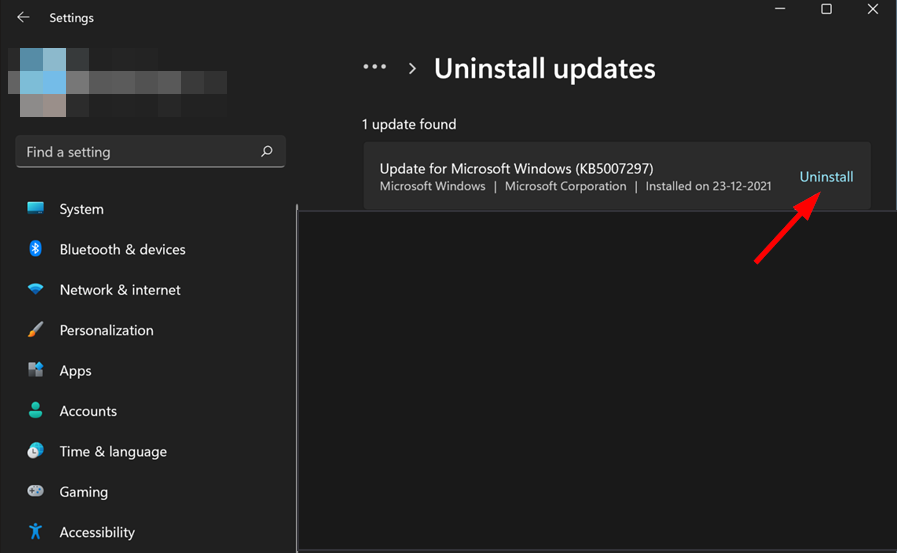
Si su Fujitsu Scansnap ix1600 no es compatible con la última actualización de Windows, volver a una actualización anterior puede restaurar la funcionalidad mientras espera un controlador actualizado de Fujitsu.
5. Analizar en busca de virus
- Busque Seguridad de Windows a través de la Windows clave y presione Abrir .
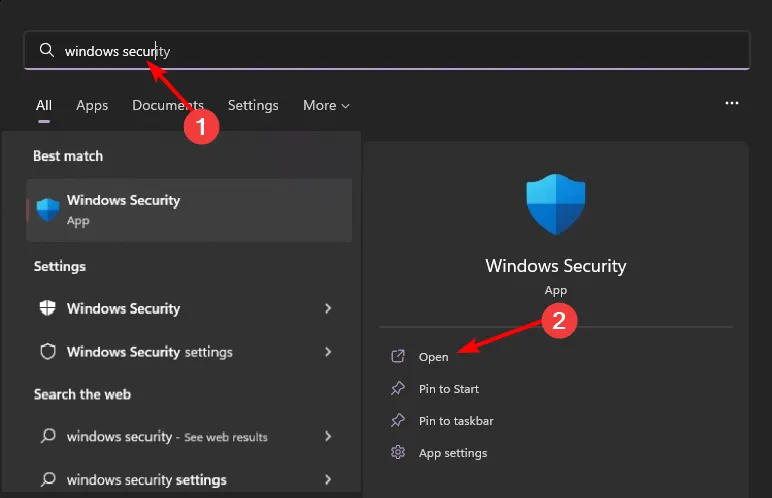
- Seleccione Protección contra virus y amenazas .
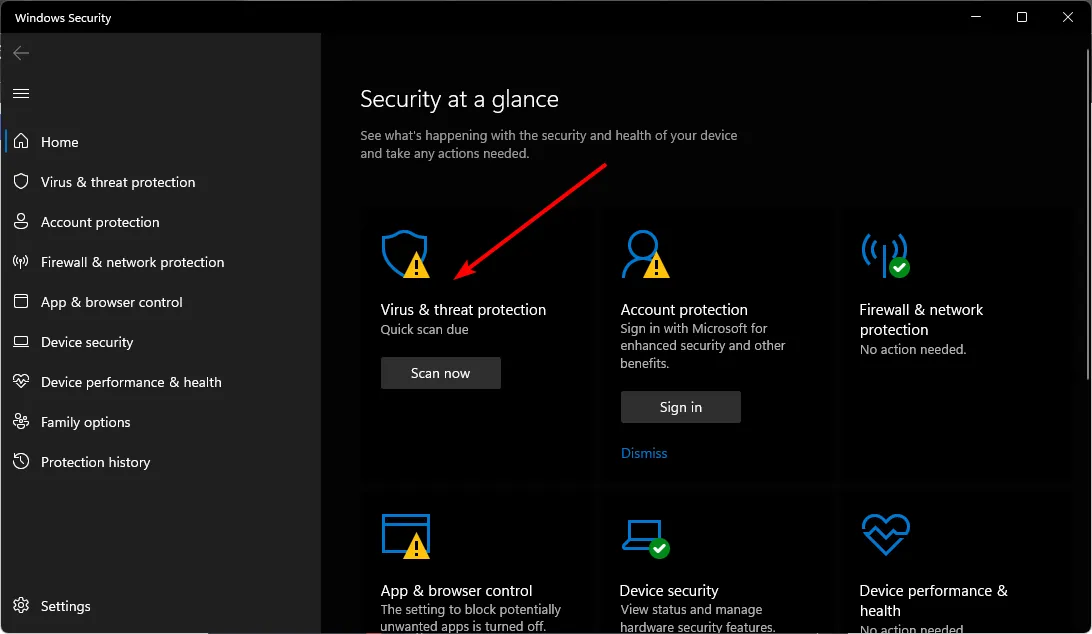
- Haga clic en Análisis rápido en Amenazas actuales.
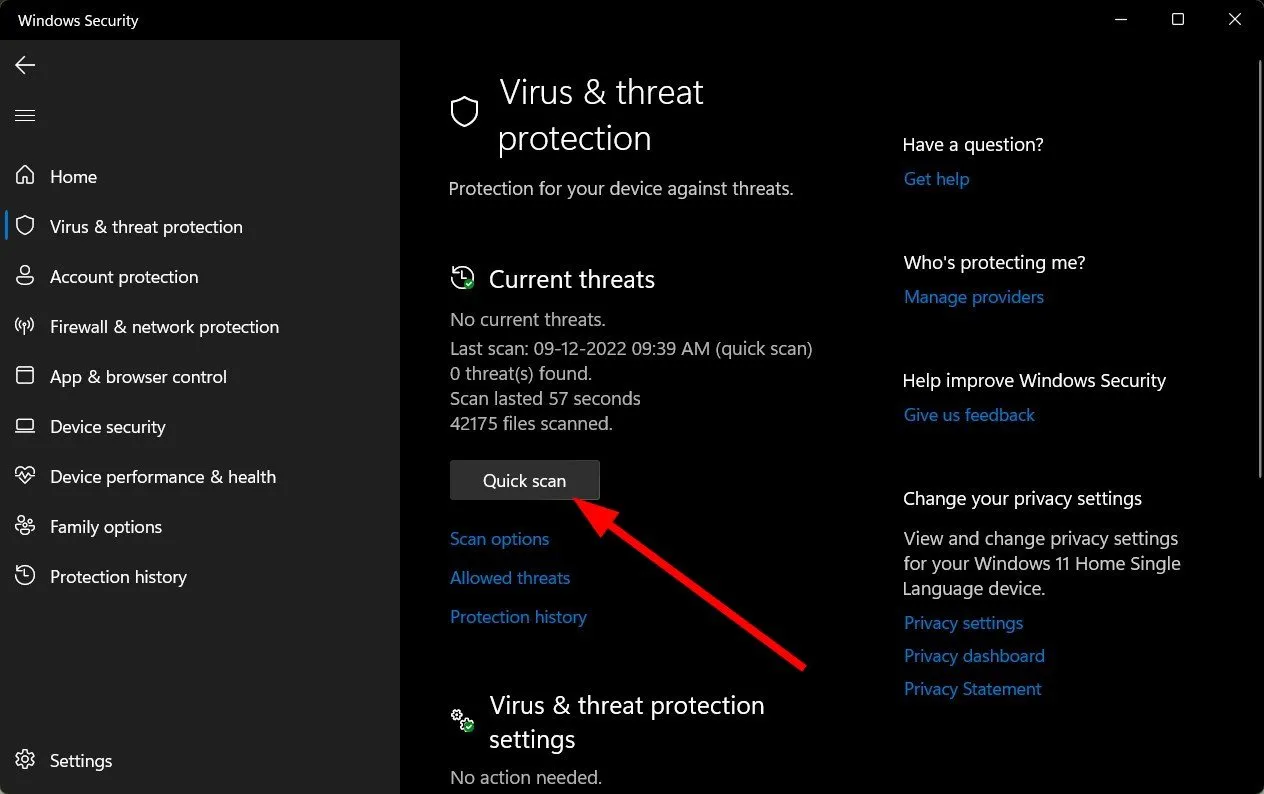
- Si no se detectan amenazas, opte por un análisis completo seleccionando Opciones de análisis debajo de Análisis rápido .
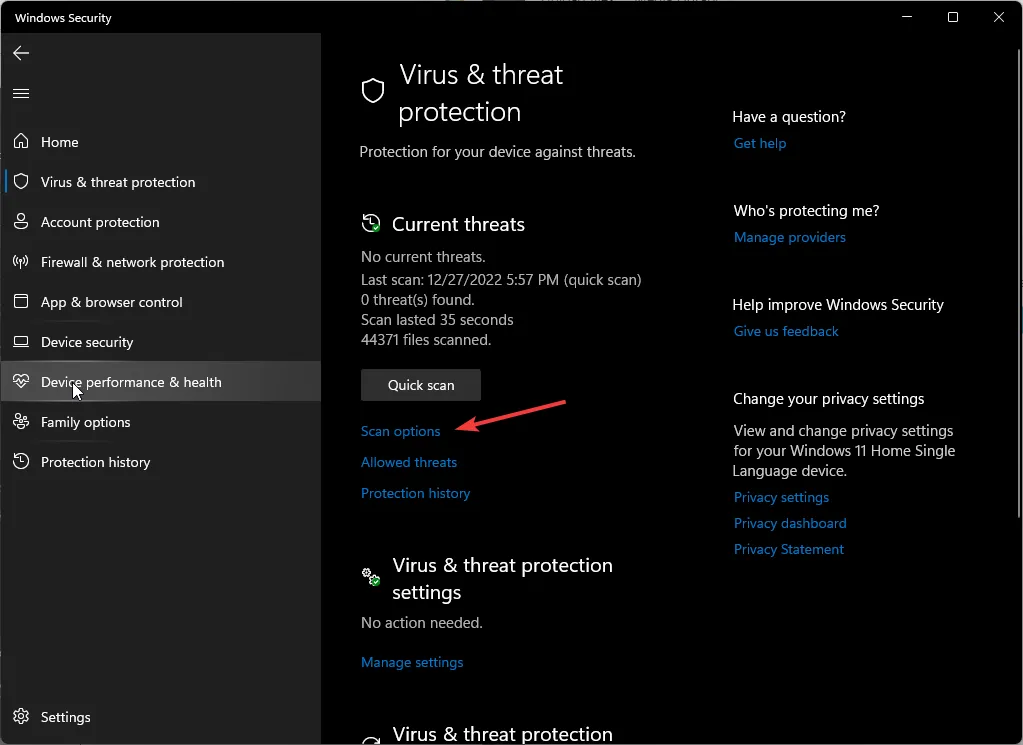
- Seleccione Análisis completo y haga clic en Analizar ahora para realizar una comprobación exhaustiva.
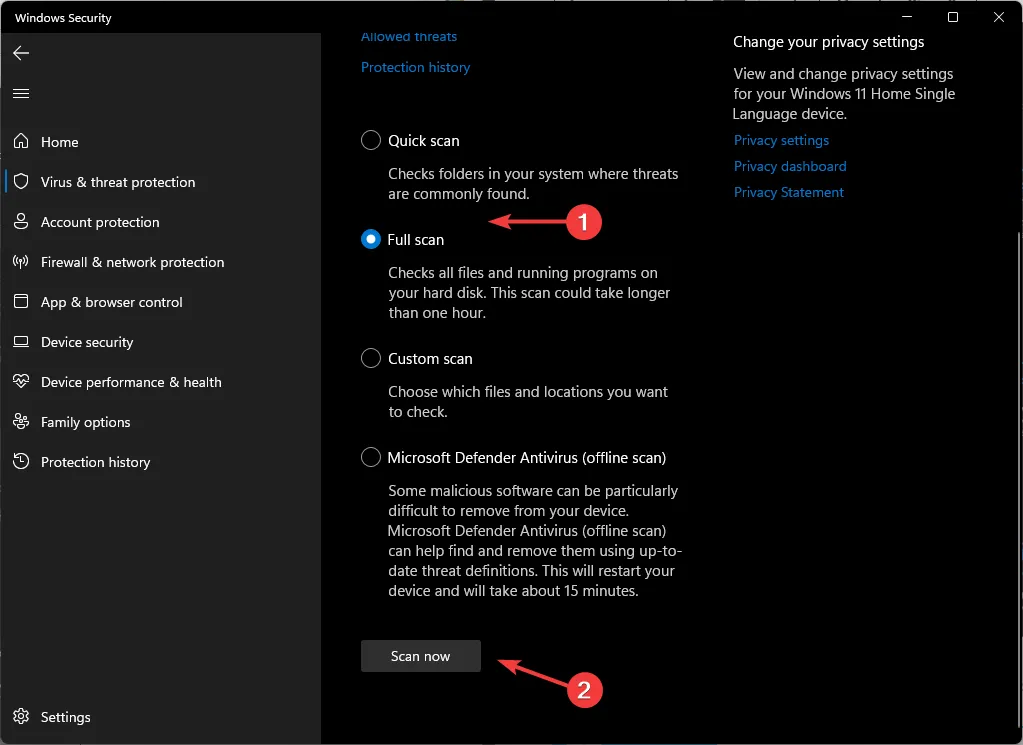
- Deje que el escaneo finalice antes de reiniciar su máquina.
El análisis en busca de malware es fundamental, ya que las infecciones pueden interferir con los controladores de dispositivos y las operaciones de hardware. Los análisis de virus periódicos pueden evitar conflictos y garantizar la estabilidad.
6. Realizar una restauración del sistema
- Presione la Windows tecla , escriba Panel de control y haga clic en Abrir .
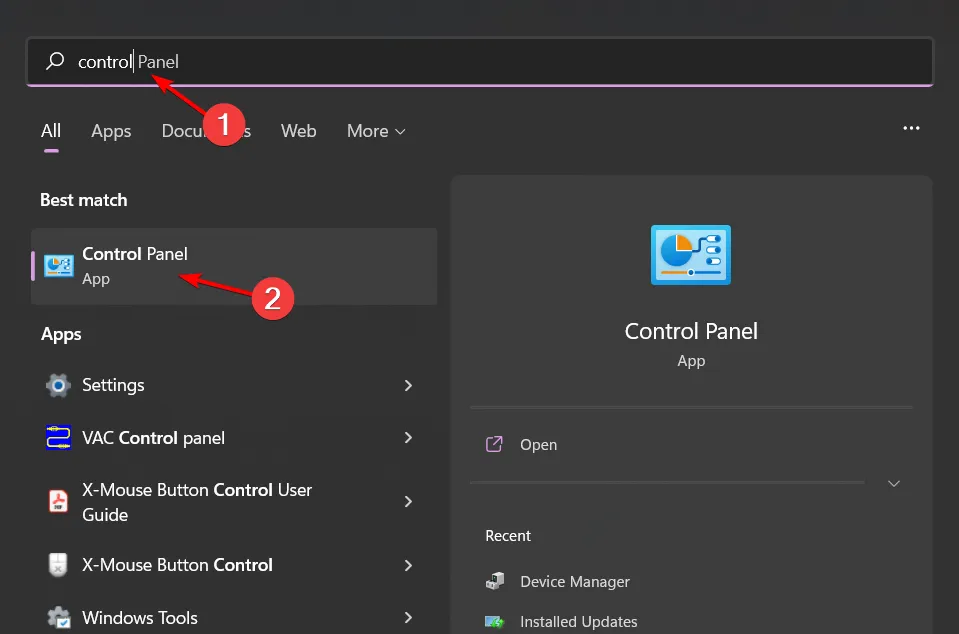
- Seleccione Iconos grandes como su vista y haga clic en Recuperación .
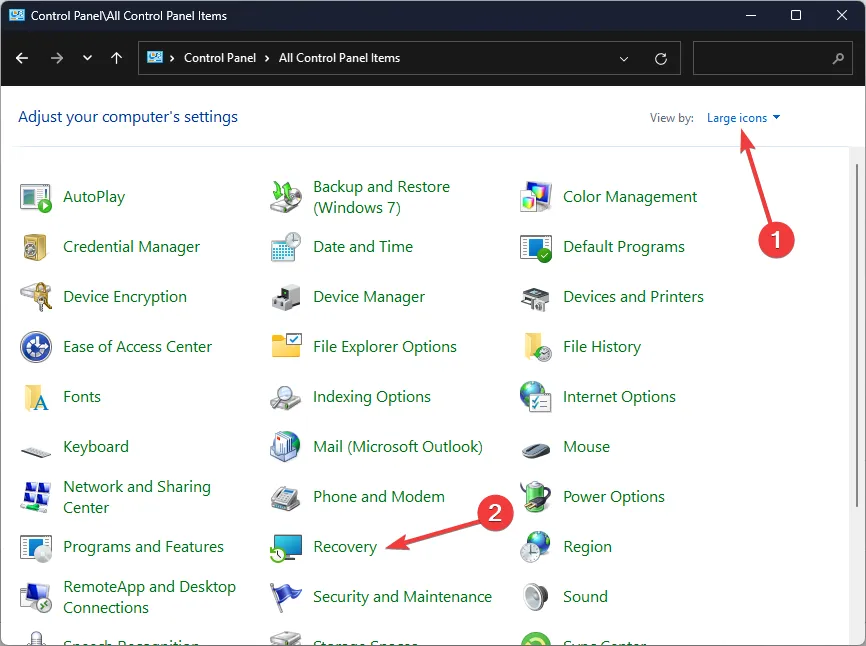
- Haga clic en Abrir Restaurar sistema .
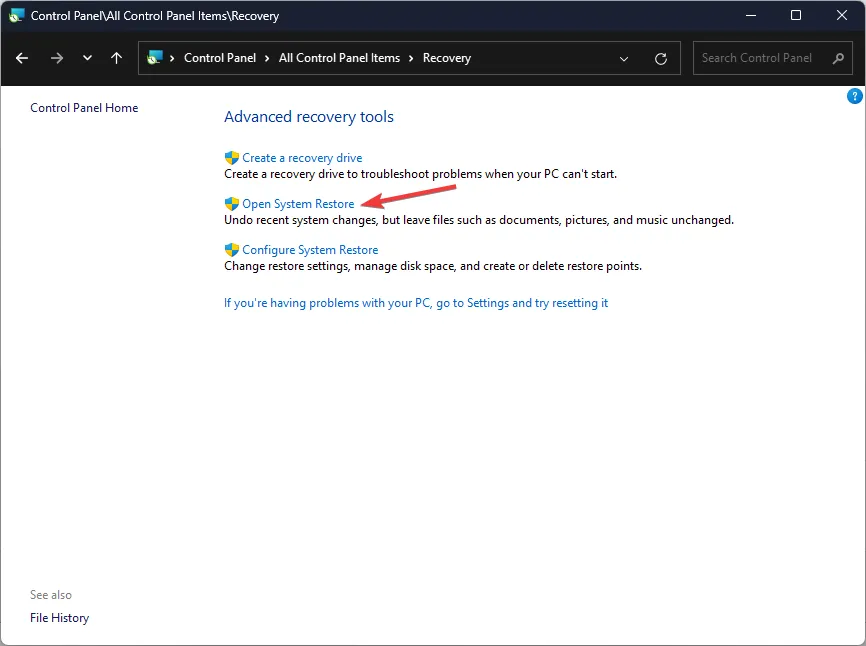
- Seleccione Elegir un punto de restauración diferente y haga clic en Siguiente .
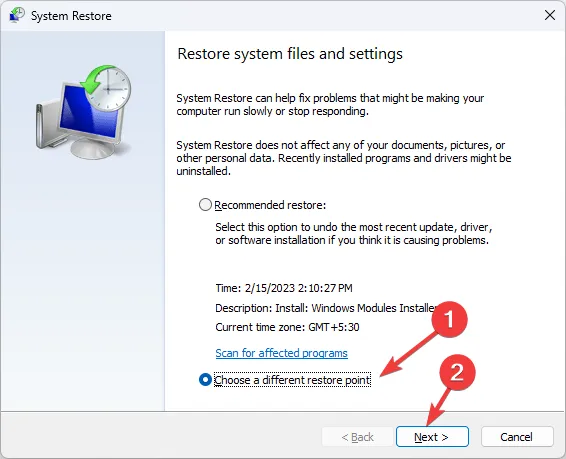
- Seleccione el punto de restauración deseado y haga clic en Siguiente .
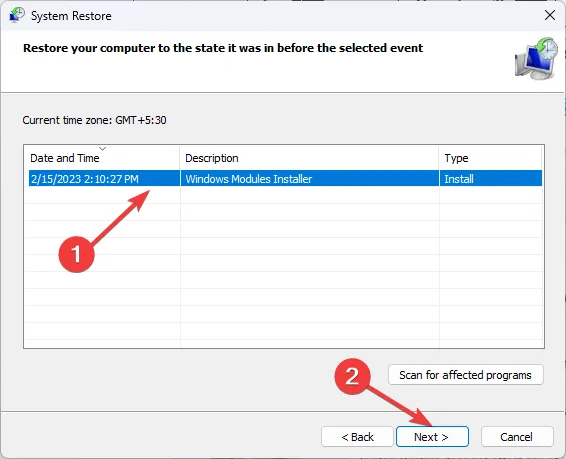
- Por último, haz clic en Finalizar para iniciar el proceso de restauración. El sistema se reiniciará automáticamente.
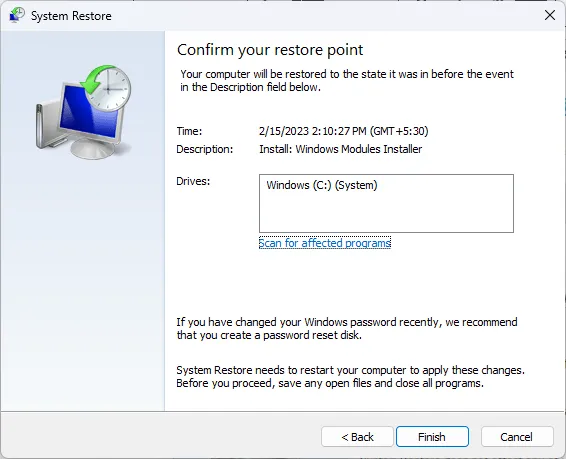
Tenga en cuenta que algunos modelos de escáneres pueden llegar al final de su vida útil, lo que significa que no todas las soluciones resolverán eficazmente los problemas persistentes. Si los problemas continúan, considere explorar nuestros escáneres recomendados para encontrar un reemplazo confiable.
¡Eso es todo por esta guía de solución de problemas! Si descubrió soluciones adicionales que no mencionamos, compártalas con nuestra comunidad a continuación.
Información adicional
1. ¿Por qué no se detecta mi controlador Fujitsu Scansnap ix1600?
Es posible que no se detecte el controlador debido a diversos motivos, como controladores obsoletos o dañados, conexiones incorrectas o problemas de hardware, como puertos USB defectuosos. La ejecución de herramientas de resolución de problemas puede ayudar a identificar el problema.
2. ¿Cómo puedo comprobar si el controlador de mi escáner está actualizado?
Puede comprobar si su controlador está actualizado navegando al Administrador de dispositivos , ubicando su escáner en Dispositivos de imágenes , haciendo clic derecho sobre él y seleccionando Actualizar controlador para buscar automáticamente actualizaciones.
3. ¿Qué debo hacer si ninguno de los pasos de solución de problemas funciona?
Si los pasos de solución de problemas fallan, considere consultar el soporte de Fujitsu o explorar dispositivos alternativos ya que los problemas recurrentes pueden indicar una incompatibilidad con los sistemas operativos actuales o la necesidad de reemplazar el hardware.
Deja una respuesta